Remote Print Driver
Чрез използване на Remote Print Driver можете да печатате файлове на отдалечен принтер чрез интернет от компютър, свързан към мрежата. Проверете следните точки, преди да използвате тази услуга.
За да ползвате тази услуга, първо трябва да регистрирате своя принтер и акаунт в Epson Connect. Ако не сте регистрирани, кликнете върху следната връзка и следвайте стъпките.
Регистриране от вашия компютър
Регистриране от вашия смартфон или таблет
Регистриране от вашия компютър
Регистриране от вашия смартфон или таблет
Активирайте Remote Print в User Page (страницата на потребителя).
Отдалечен печат се активира, когато „Enable Remote Print (Активиране на Remote Print)“ е избрано от Print Settings (Настройки за печат) за Remote Print на User Page (Страница на потребителя). Изберете „Enable Remote Print (Активиране на Remote Print)“, ако не е избрано.
Ако искате да разрешите на определени потребители да отпечатват, въведете ключ за достъп, кликнете върху Apply (Прилагане) на екрана Print Settings (Настройки за печат) и след това им дайте ключа.
Уверете се, че принтерът е свързан към Wi-Fi/Ethernet мрежа с достъп до интернет, а не с USB кабел.
Инсталиране на Remote Print Driver и регистриране на принтер - Windows
Изтеглете и настройте Remote Print Driver.
 |
Изтеглете Remote Print Driver от следния URL адрес: https://support.epson.net/rpdriver/win/
|
 |
Кликнете двукратно върху „Setup.exe“ на Remote Print Driver.
|
 |
Изберете EPSON Remote Print и след това кликнете върху OK.
|
 |
Прочетете лицензионното споразумение, изберете Agree (Приемам) и след това кликнете върху OK.
|
Показва се екранът за регистриране на принтера.
 |
Въведете имейл адреса на принтера.
|
 Забележка:
Забележка:|
Можете да проверите имейл адреса на принтера, като използвате един от следните методи.
От информационния лист, отпечатан при приключване на конфигурирането на Epson Connect.
От уведомителния имейл, изпратен при приключване на конфигурирането на Epson Connect.
От страницата за мрежовия статус на принтера.
От мрежовия статус в контролния панел на принтера
От списъка с принтери в Epson Connect Потребителска страница на Epson Connect.
Ако не сте собственик на принтера и не знаете имейл адреса му, свържете се със собственика на принтера.
|
Когато използвате прокси сървър, щракнете върху Мрежова настройка и после задайте настройките на сървъра на показания екран.

 |
Кликнете върху OK.
|
 Забележка:
Забележка:|
Ако е зададен ключ за достъп, показва се екранът за въвеждане на ключа за достъп. Въведете ключа и кликнете върху OK.
Ако не знаете ключа за достъп, свържете се със собственика на принтера.
|
Инсталиране на Remote Print Driver и регистриране на принтер - Mac OS X
 |
Изтеглете Remote Print Driver от следния URL адрес: https://support.epson.net/rpdriver/mac/
|
 |
Изберете Applications Epson Software и след това кликнете двукратно върху Epson Remote Print Utility.
|
 |
Въведете имейл адреса на принтера.
|
 Забележка:
Забележка:|
Ако искате да регистрирате допълнителен принтер, кликнете върху +, за да отворите прозореца за въвеждане на имейл адрес.
Можете да проверите имейл адреса на принтера, като използвате един от следните методи. От информационния лист, отпечатан при приключване на конфигурирането на Epson Connect.
От уведомителния имейл, изпратен при приключване на конфигурирането на Epson Connect.
От страницата за мрежовия статус на принтера.
От мрежовия статус в контролния панел на принтера
От списъка с принтери в Epson Connect Потребителска страница на Epson Connect.
Ако не сте собственик на принтера и не знаете имейл адреса му, свържете се със собственика на принтера.
Ако е зададен ключ за достъп, въведете ключа.
Ако не знаете ключа за достъп, свържете се със собственика на принтера.
|
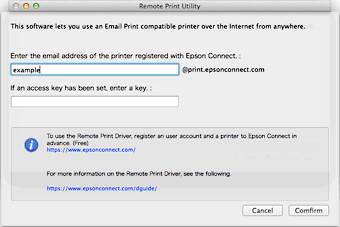
 |
Кликнете върху Confirm.
|
 |
Кликнете върху Open "Add Printer" ... и след това добавете регистриран принтер.
|
 Забележка:
Забележка:|
Ако използвате среда с удостоверено прокси, по време на печат може да се покаже следният екран.
В този случай въведете паролата за влизане във Вашия компютър и после щракнете върху Always Allow или Allow.
 |
